在三星手機上關閉 Galaxy AI 的說明

如果您不再需要在三星手機上使用 Galaxy AI,您可以透過非常簡單的操作將其關閉。以下是關閉三星手機上 Galaxy AI 的說明。
iOS 18 上的健身應用程式增加了一些新的自訂功能,例如您可以更改健身應用程式的摘要頁面,根據您的使用需求在摘要頁面添加必要的卡片。這樣,用戶就可以根據自己的喜好自訂 iPhone 上的健身應用程式。以下是有關更改 iPhone 上的健身應用程式的詳細說明。
如何在iPhone上自訂健身應用程式
步驟1:
在健身應用程式介面上,向下捲動並選擇編輯摘要。我們現在可以在摘要頁面中更改現有的標籤。
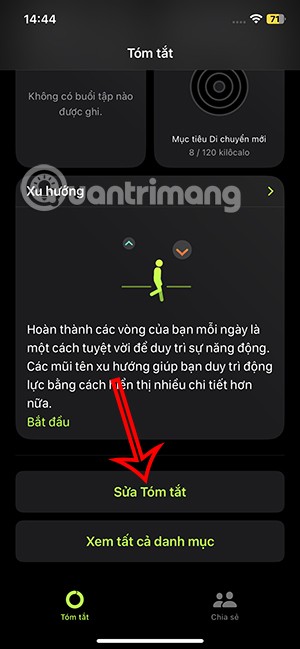
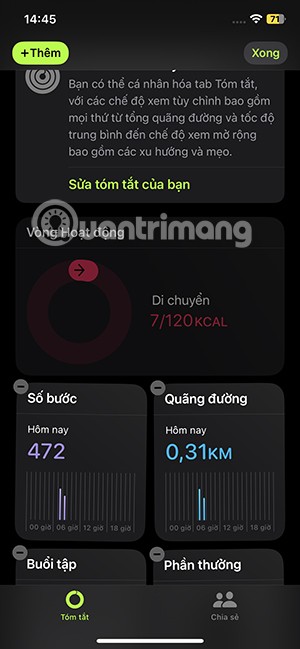
您可以透過點擊“-”符號刪除不需要的卡片,或根據需要移動卡片來變更顯示順序。
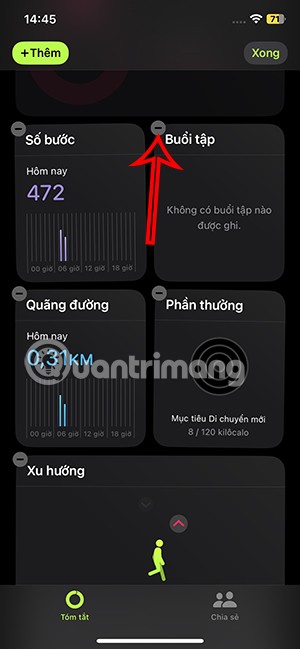
第 2 步:
如果要新增其他管理卡,請點選介面左上角的新增按鈕。現在您將看到其他可供選擇的選項卡,可以將其新增至「摘要」頁面。向下捲動以查看所有其他卡片並選擇您想要使用的卡片。
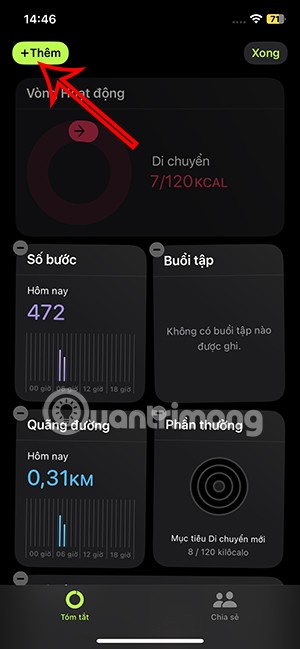
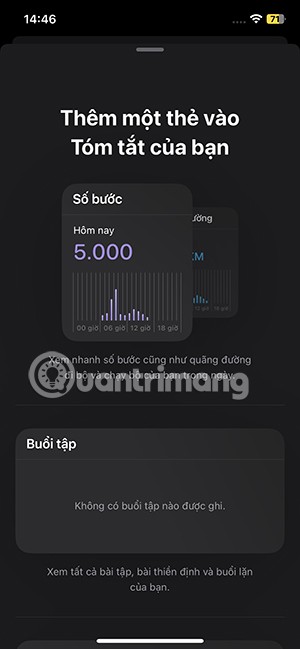
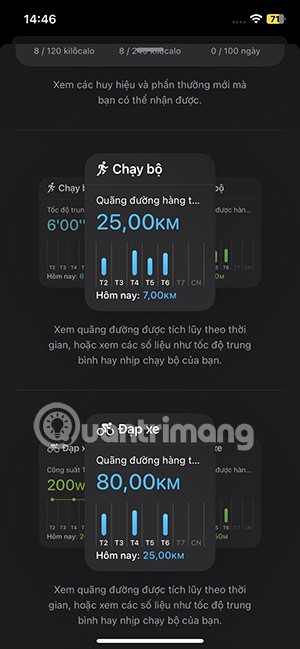
步驟3:
當您點擊一張卡片時,卡片的內容將顯示如下。我們將查看不同的卡片並點擊「新增卡片」將其新增至健身應用程式的「摘要」頁面。

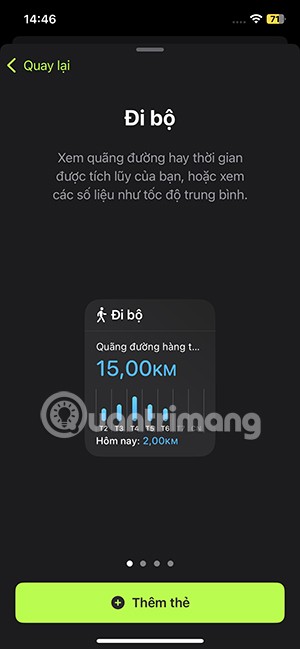

步驟4:
新卡片將出現在上面的摘要頁面上,您可以根據需要更改顯示順序。最後點選右上角的完成儲存變更。

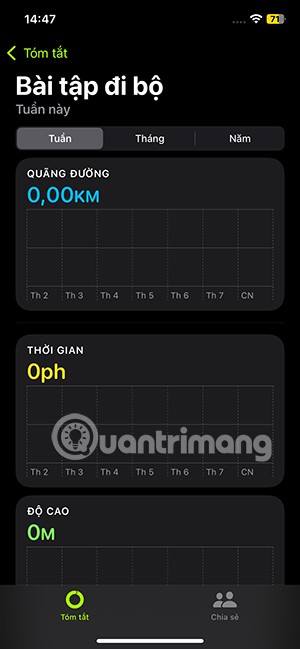
如果您不再需要在三星手機上使用 Galaxy AI,您可以透過非常簡單的操作將其關閉。以下是關閉三星手機上 Galaxy AI 的說明。
如果您不需要在 Instagram 上使用任何 AI 角色,您也可以快速將其刪除。這是在 Instagram 上刪除 AI 角色的指南。
Excel 中的 delta 符號,又稱為三角形符號,在統計資料表中使用較多,用來表示增加或減少的數字,或根據使用者意願表示任何資料。
除了共享顯示所有工作表的 Google Sheets 檔案外,使用者還可以選擇共享 Google Sheets 資料區域或共享 Google Sheets 上的工作表。
基本上,在 iPhone 上刪除 eSIM 的操作也很簡單,我們可以遵循。以下是在 iPhone 上移除 eSIM 的說明。
除了在 iPhone 上將 Live Photos 儲存為影片之外,用戶還可以非常簡單地在 iPhone 上將 Live Photos 轉換為 Boomerang。
許多應用程式在您使用 FaceTime 時會自動啟用 SharePlay,這可能會導致您意外按錯按鈕並破壞正在進行的視訊通話。
當您啟用「點擊執行」時,該功能會運行並瞭解您點擊的文字或圖像,然後做出判斷以提供相關的上下文操作。
打開鍵盤背光會使鍵盤發光,這在光線不足的情況下操作時很有用,或者讓您的遊戲角落看起來更酷。以下有 4 種方法可以開啟筆記型電腦鍵盤燈供您選擇。
有許多方法可以在 Windows 10 上進入安全模式,以防您無法進入 Windows。若要在啟動電腦時進入安全模式 Windows 10,請參閱下方來自 WebTech360 的文章。
Grok AI 現在已擴展其 AI 照片產生器,將個人照片轉換為新的風格,例如使用著名動畫電影創建吉卜力工作室風格的照片。
Google One AI Premium 提供 1 個月的免費試用,用戶註冊即可體驗 Gemini Advanced 助理等多項升級功能。
從 iOS 18.4 開始,蘋果允許用戶決定是否在 Safari 中顯示最近的搜尋。
Windows 11 在截圖工具中整合了 Clipchamp 影片編輯器,以便用戶可以隨意編輯視頻,而無需使用其他應用程式。
漏斗圖通常描述不同階段如何合併為較小的輸出。這是在 PowerPoint 中建立漏斗圖的指南。













